本教程主要使用Photoshop设计梦幻炫彩的艺术光线背景,在这篇教程中,我将告诉你,怎样使用图片,一些2D元素和3D渲染来制作一个真实的流体效果。你可以将它使用在其他数码艺术创作中去。画面的背景是我前些日子乱涂出来的一些线条。通过这篇教程的学习,将会对你的技术有所提高,你也可以试着在项目制作中用上这几招。
Per Gustafsson 告诉你怎么用3D,2D还有照片元素来绘制一幅绚丽的画面。

01 在PS中新建一个文档,在图层中首先要创建一个渐变的光。这会让所有在上面的图层元素变得清晰,不管你用了怎样的图层效果。在舞台上加入这样的光晕效果,你可以用笔刷绘制出来或者直接用圆形工具绘制一个,然后羽化边缘。
02 现在拖入一张油墨滴入水中的图片。如果你想让图片变得更加有数字感,你可以ctrl+l来调整下色阶。如果你曝光过度你可以调整下黑白的值,因为这图片将会被用做底纹。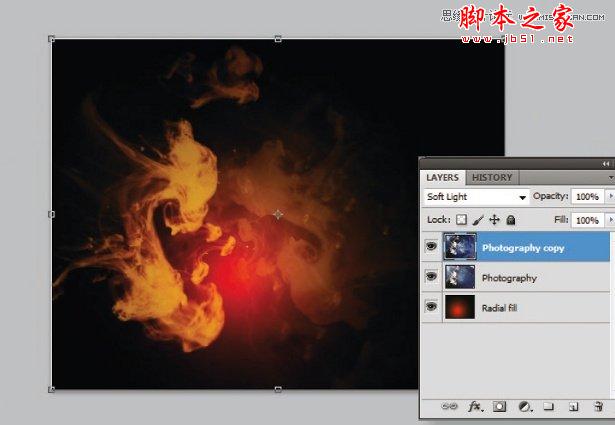
03 复制这个图层然后将混合模式设置为柔光或是叠加。调整下透明度和位置,但不要合并他们,不然你将会丢失已采用的混合效果。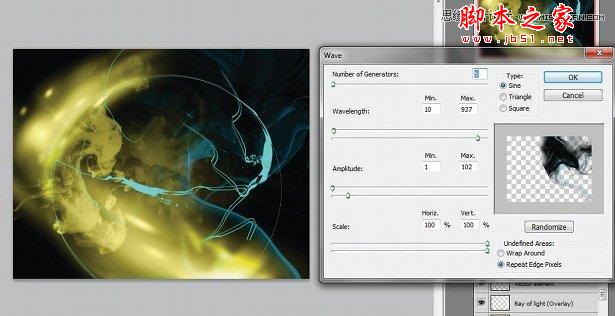
04 在一个新的图层加入一些亮光效果,你可以用笔刷绘制然后给一点模糊。使用扭曲的波纹滤镜来增添一些动感。
05 加入一个颜色层,混合样式为颜色,透明度为80%。下一步,复制我们第四步所做的图层然后将混合模式改为颜色简单或者强光,来制作发光效果。当然如果效果不好,你还能设置下亮度。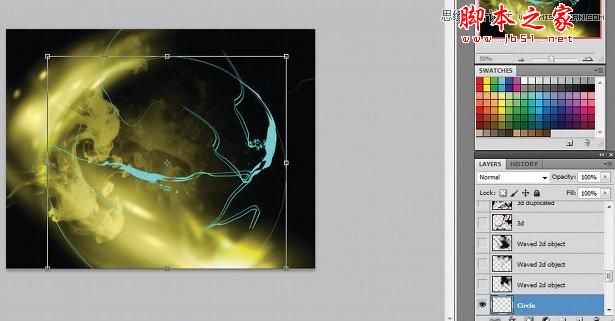
06 在所有图层上方新建一个。用钢笔工具描绘路径,使用蓝色来创建画面的对比和层次感。你可以根据画面的动感趋势绘制一个圆,来帮助你给予画面一个视觉中心。如果以后你还想加入其他元素,这个图层还能做一个参考图层。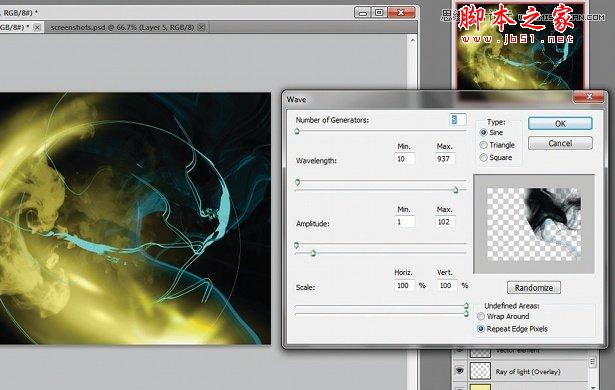
07 把上一步制作的图层复制一层,然后加入一些波纹和模糊(滤镜,扭曲,波纹)。然后将它们合并起来加入动态模糊效果,这样就很容易的作出动态效果了。你可以通过历史记录面板来尝试不同的效果。
08 复制图层,然后通过变换工具来调整画面。改变图层的排序和透明度来增加层次感。你也可以放大缩小,或者是改变混合样式来制作出丰富的画面。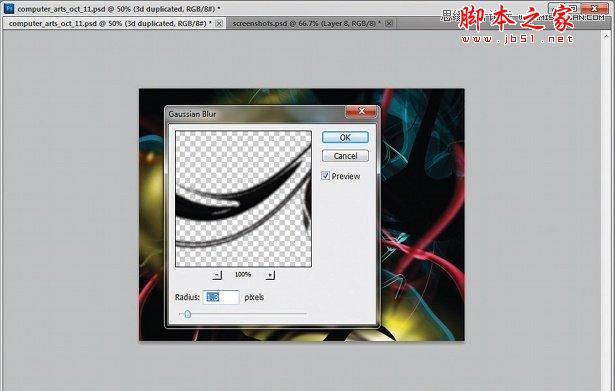
09 这里,我导入了一个简单的3D渲染的透明图片。首先变换下到小,然后放在图层最上方,加上高斯模糊滤镜,来让它看起来有透视的感觉。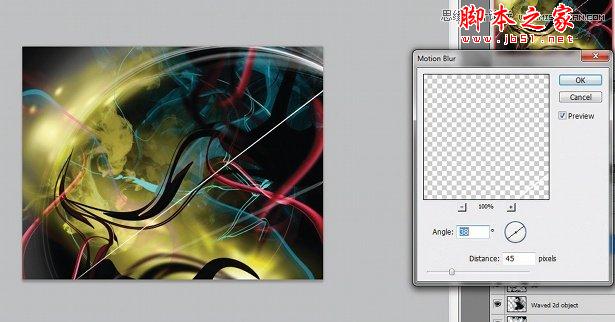
10 动态模糊滤镜,能够创造出真实的模糊效果。复制一小部分的白线,然后加上动态模糊滤镜。再次复制他们,然后加上扭曲中的切变滤镜。通过不断的尝试后,你可以获得一个非常不错的动态效果。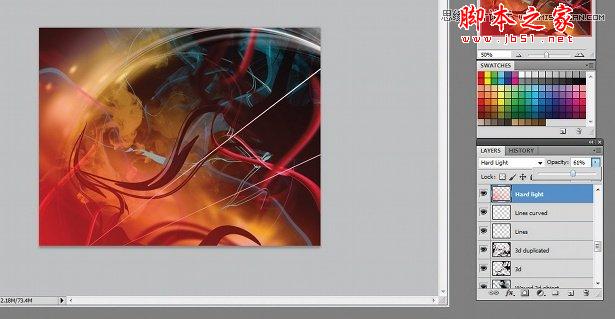
11 接下来是我常用的一个手法,给一个模糊的图层以“强光”的混合模式,再将透明度改低。这样能够给画面一个整体色调,有种复古相机的感觉。在快要完成的时候这么做,效果更加好的说。
12 如果你觉得画面中的元素太杂乱了。你可以选择一些带光的图层,复制他们。将他们复制成一个图层,然后变换这个新的图层ctrl+t。依然按照圆形和视觉中心区域来做变换。你可以试着排列你的图层,隐藏一些元素,然后反衬出其他的元素。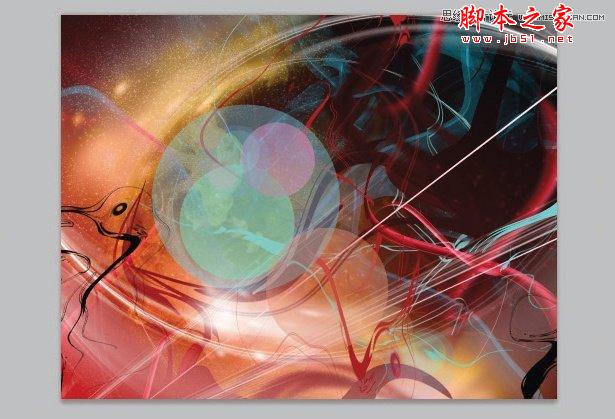
13 然后我加入了一些圆形来打破混乱的局面。这很简单,你能在一个绚丽的背景上加上一个LOGO。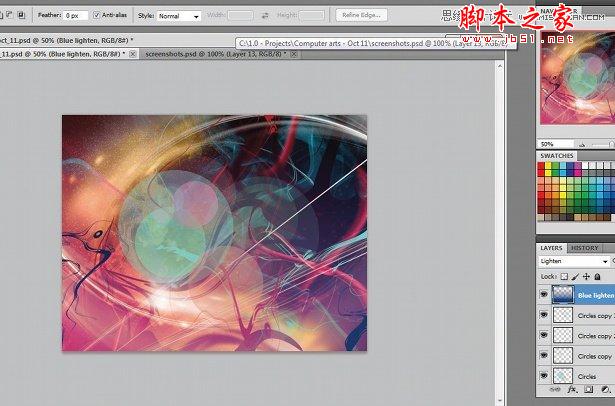
14 调整你的配色方案来使画面和谐,我这里用了一个蓝色渐变,在所有图层的最顶端,混合模式改为柔光,降低透明度。你可以多复制几个LOGO图形,来体现丰富的画面。最后打上LOGO文字。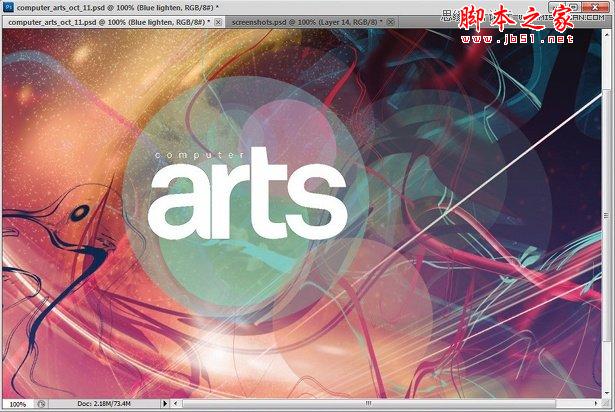
15 最后一步就是将所有图层合并,然后调整下色相和饱和度,使画面色调完整统一。
 사진 작가를위한 Photoshop : 이미지 향상 및 수정Apr 25, 2025 am 12:01 AM
사진 작가를위한 Photoshop : 이미지 향상 및 수정Apr 25, 2025 am 12:01 AMPhotoshop에서 사진을 강화하고 수정하는 수리 브러시 도구를 사용하여 밝기와 대비를 조정하여 달성 할 수 있습니다. 1) 밝기와 대비 조정 : 이미지-> 조정-> 밝기/대비 메뉴를 통해 미숙 한 사진을 향상시키기 위해 밝기와 대비를 높입니다. 2) 수리 브러시 도구 사용 : 도구 모음에서 HealingBrushTool을 선택하고 이미지에서 기타 점 또는 흉터를 제거하려면 적용하십시오.
 Photoshop 액세스 : 방법 및 가용성Apr 24, 2025 am 12:07 AM
Photoshop 액세스 : 방법 및 가용성Apr 24, 2025 am 12:07 AMPhotoshop은 영구 라이센스를 구매하거나 CreativeCloud에 가입하여 얻을 수 있습니다. 1. 장기 사용을위한 영구 라이센스를 구매하고 월별 결제는 없지만 최신 업데이트는 없습니다. 2. CreativeCloud를 구독하여 최신 버전 및 기타 Adobe 소프트웨어에 액세스하고 월별 또는 연간 요금을 지불해야합니다. 선택은 사용 빈도 및 요구 사항을 기준으로해야합니다.
 Photoshop이 가장 잘하는 것 : 일반적인 작업 및 프로젝트Apr 23, 2025 am 12:06 AM
Photoshop이 가장 잘하는 것 : 일반적인 작업 및 프로젝트Apr 23, 2025 am 12:06 AMPhotoshop은 이미지 편집, 레이어링 및 마스킹, 디지털 페인팅 및 다양한 디자인 응용 프로그램에 특화되어 있습니다. 1) 이미지 편집 및 수리 : 결함을 제거하고 색상과 밝기를 조정하십시오. 2) 레이어 및 마스크 : 비파괴 편집 및 생성. 3) 디지털 그림과 삽화 : 예술 작품을 만듭니다. 4) 실제 응용 프로그램 : 그래픽 디자인, 웹 디자인 및 디지털 아트 제작.
 Photoshop 사용 : 창의적인 가능성과 실제 용도Apr 22, 2025 am 12:09 AM
Photoshop 사용 : 창의적인 가능성과 실제 용도Apr 22, 2025 am 12:09 AMPhotoshop은 실제 응용 분야에서 매우 실용적이고 창의적입니다. 1) 초보자 및 전문가에게 적합한 기본 편집, 수리 및 합성 기능을 제공합니다. 2) 컨텐츠 인식 필 및 레이어 스타일과 같은 고급 기능은 이미지 효과를 향상시킬 수 있습니다. 3) 바로 가기 키를 마스터 링하고 레이어 구조를 최적화하면 작업 효율성을 향상시킬 수 있습니다.
 Photoshop : 고급 기술 및 도구Apr 21, 2025 am 12:08 AM
Photoshop : 고급 기술 및 도구Apr 21, 2025 am 12:08 AMAdobe Photoshop의 고급 기능에는 고급 선택 도구, 레이어 블렌딩 모드 및 작업 및 스크립트가 포함됩니다. 1) 빠른 선택 도구 및 색상 범위 선택 도구와 같은 고급 선택 도구는 이미지 영역을 정확하게 선택할 수 있습니다. 2) "중첩"모드와 같은 레이어 블렌딩 모드는 고유 한 시각적 효과를 생성 할 수 있습니다. 3) 작업 및 스크립트는 작업 반복을 자동화하고 업무 효율성을 향상시킬 수 있습니다.
 Photoshop의 주요 기능 : 수정 및 향상Apr 20, 2025 am 12:07 AM
Photoshop의 주요 기능 : 수정 및 향상Apr 20, 2025 am 12:07 AMPhotoshop의 사진 편집 및 향상에서 강력한 기능에는 다음이 포함됩니다. 1. "수리 브러시 도구"를 사용하여 여드름을 제거하십시오. 2. "액화 도구"를 사용하여 얼굴을 날려 버립니다. 이러한 기능은 이미지 처리 효과를 최적화하기 위해 알고리즘 및 이미지 처리 기술을 통해 구현됩니다.
 Photoshop의 주요 기능 : 깊은 다이빙Apr 19, 2025 am 12:08 AM
Photoshop의 주요 기능 : 깊은 다이빙Apr 19, 2025 am 12:08 AMPhotoshop의 주요 기능에는 레이어 및 마스크, 조정 도구, 필터 및 효과가 포함됩니다. 1. 레이어와 마스크는 이미지 부품을 독립적으로 편집 할 수 있습니다. 2. 밝기/대비와 같은 도구를 조정하면 이미지 톤과 밝기를 수정할 수 있습니다. 3. 필터와 효과는 시각 효과를 빠르게 추가 할 수 있습니다. 이러한 기능을 마스터하면 창의적인 전문가가 창의적인 비전을 달성하는 데 도움이 될 수 있습니다.
 Photoshop and Digital Art : 그림, 그림 및 합성Apr 18, 2025 am 12:01 AM
Photoshop and Digital Art : 그림, 그림 및 합성Apr 18, 2025 am 12:01 AMPhotoshop의 디지털 아트 응용 프로그램에는 그림, 일러스트레이션 및 이미지 합성이 포함됩니다. 1) 그림 : 브러시, 연필 및 믹싱 도구를 사용하여 아티스트는 현실적인 효과를 만들 수 있습니다. 2) 그림 : 벡터 및 모양 도구를 사용하여 아티스트는 복잡한 그래픽을 정확하게 그릴 수 있으며 효과를 추가 할 수 있습니다. 3) 합성 : 마스크 및 레이어 블렌딩 모드를 사용하여 아티스트는 다른 이미지 요소를 원활하게 혼합 할 수 있습니다.


핫 AI 도구

Undresser.AI Undress
사실적인 누드 사진을 만들기 위한 AI 기반 앱

AI Clothes Remover
사진에서 옷을 제거하는 온라인 AI 도구입니다.

Undress AI Tool
무료로 이미지를 벗다

Clothoff.io
AI 옷 제거제

Video Face Swap
완전히 무료인 AI 얼굴 교환 도구를 사용하여 모든 비디오의 얼굴을 쉽게 바꾸세요!

인기 기사

뜨거운 도구

SecList
SecLists는 최고의 보안 테스터의 동반자입니다. 보안 평가 시 자주 사용되는 다양한 유형의 목록을 한 곳에 모아 놓은 것입니다. SecLists는 보안 테스터에게 필요할 수 있는 모든 목록을 편리하게 제공하여 보안 테스트를 더욱 효율적이고 생산적으로 만드는 데 도움이 됩니다. 목록 유형에는 사용자 이름, 비밀번호, URL, 퍼징 페이로드, 민감한 데이터 패턴, 웹 셸 등이 포함됩니다. 테스터는 이 저장소를 새로운 테스트 시스템으로 간단히 가져올 수 있으며 필요한 모든 유형의 목록에 액세스할 수 있습니다.

PhpStorm 맥 버전
최신(2018.2.1) 전문 PHP 통합 개발 도구

SublimeText3 중국어 버전
중국어 버전, 사용하기 매우 쉽습니다.

맨티스BT
Mantis는 제품 결함 추적을 돕기 위해 설계된 배포하기 쉬운 웹 기반 결함 추적 도구입니다. PHP, MySQL 및 웹 서버가 필요합니다. 데모 및 호스팅 서비스를 확인해 보세요.

Atom Editor Mac 버전 다운로드
가장 인기 있는 오픈 소스 편집기






